※ Premiere Pro 微技巧系列:【Project_素材用到那裡去了】
※ Reveal in Timeline 素材展示於 時間軸中 (時間軸序列視窗 Sequence )
● Premiere Pro 允許同一個素材多次匯入【專案管理視窗 Project】之中,因此常常需要知道這些素材是使用到那裡去了, 使用到那些 Sequence 序列 中 !!

● 我們可以在 Premiere Pro 的【專案管理視窗 Project】, 按滑鼠左鍵一次於【一個素材】上,可以在上方的【預覽區 Preview Area】看到該素材的部份詮釋資料,可以在此使用【素材展示於時間軸中】功能, 將會在【時間軸序列視窗 Sequence】展示【該素材】是使用在那一個【時間軸序列Seuence 】的 那一個 【時間點 Timecode 】 。
● 下圖為例:這一個名稱【HD MPG4CH_420.mpg】影像,曾經使用在【4個時間軸】之中,
◎第一個時間軸名稱【HD_MPG4CH_420】使用在該時間軸的【00:00:00:00】這個時間點為影片起點。
◎第二個時間軸名稱【 Sequence 01】使用在該時間軸的【00:00:00:00】這個時間點為影片起點。
◎第三個時間軸名稱【 Sequence 02】使用在該時間軸的【00:00:07:05】這個時間點為影片起點。
◎第四個時間軸名稱【 Sequence 03】使用在該時間軸的【00:00:07:20】這個時間點為影片起點。
● 按下【預覽區 Preview Area】中【4個時間軸】之一,會自動開啟並顯示該【時間軸序列】藍色 CDI 時間指示器,也會指到正確影片時間點起。

● 聲音也可以在此使用【素材展示於時間軸中】功能 。
● 下圖為例:這一個名稱【HD MPG4CH_420.mpg】聲音,曾經使用在【4個時間軸】之中,
◎第一個時間軸名稱【HD_MPG4CH_420】使用在該時間軸的【00:00:00:00】這個時間點為影片起點。
◎第二個時間軸名稱【 Sequence 01】使用在該時間軸的【00:00:00:00】這個時間點為影片起點。
◎第三個時間軸名稱【 Sequence 02】使用在該時間軸的【00:00:07:05】這個時間點為影片起點。
◎第四個時間軸名稱【 Sequence 03】使用在該時間軸的【00:00:07:20】這個時間點為影片起點。
● 按下【預覽區 Preview Area】中【4個時間軸】之一,會自動開啟並顯示該【時間軸序列】藍色 CDI 時間指示器,也會指到正確聲音時間點起。
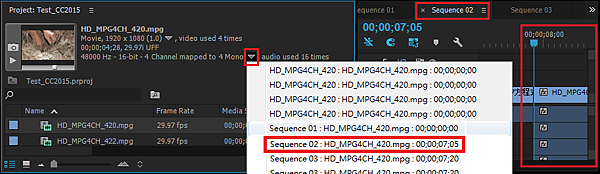
小吳老師整理



 留言列表
留言列表

 {{ article.title }}
{{ article.title }}